
Windows 10 tiene mucha publicidad incorporada. No se trata solo de oferta de actualización gratuita : Incluso si compra una nueva PC que viene con una licencia de Windows 10 o gasta $ 200 por una copia de Windows 10 Professional, verá anuncios en su sistema operativo. Sin embargo, puede desactivar muchas de ellas.
Deshabilitar anuncios de pantalla de bloqueo
RELACIONADO: Cómo deshabilitar anuncios en la pantalla de bloqueo de Windows 10
Windows 10 ahora muestra anuncios en la pantalla de bloqueo a través de Windows Spotlight. A veces, Windows Spotlight solo mostrará fondos de pantalla geniales, pero también incluirá anuncios de juegos como Rise of the Tomb Raider y Pausa cuántica en la Tienda Windows.
A deshacerse de estos anuncios de pantalla de bloqueo , dirígete a Configuración> Personalización> Pantalla de bloqueo y configura el fondo como "Imagen" o "Presentación de diapositivas" en lugar de Windows Spotlight.
Probablemente también desee deshabilitar aquí la opción "Obtener datos divertidos, consejos y más de Windows y Cortana en su pantalla de bloqueo".
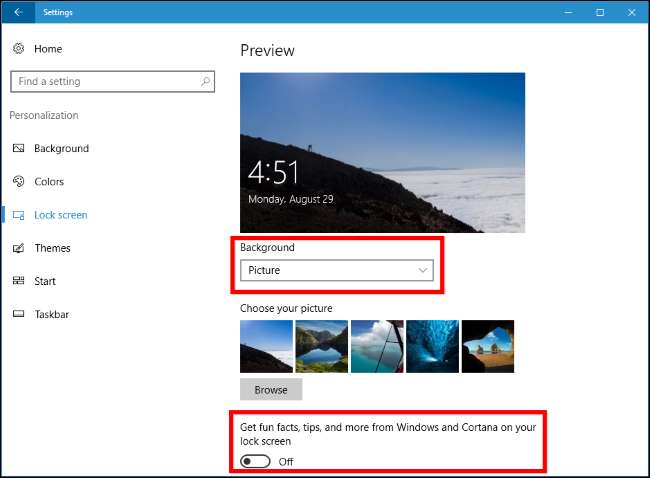
Evitar que las aplicaciones sugeridas aparezcan en el menú Inicio
RELACIONADO: Cómo deshacerse de las "aplicaciones sugeridas" (como Candy Crush) en Windows 10
Windows 10 ocasionalmente mostrará "aplicaciones sugeridas" en su menú Inicio. Las aplicaciones sugeridas no son necesariamente gratuitas, y hemos visto a Microsoft usar esta función para anunciar juegos de PC de $ 60 de la Tienda Windows (que, por cierto, no deberías comprar ). Pero principalmente, solo ocupan un espacio valioso en su menú Inicio.
A evitar que las aplicaciones sugeridas aparezcan en el menú Inicio , dirígete a Configuración> Personalización> Inicio y establece la configuración "Mostrar sugerencias de vez en cuando en Inicio" en "Desactivado".

Deshacerse de las molestas ventanas emergentes de la barra de tareas
RELACIONADO: Cómo deshabilitar las notificaciones emergentes de la barra de tareas de Windows 10
Pantallas de Windows 10 anuncios emergentes de la barra de tareas , que Microsoft denomina "consejos, trucos y sugerencias". Estos consejos han incluido recomendaciones para usar Microsoft Edge para una mejor duración de la batería y un estímulo para usar Microsoft Edge para que pueda ganar Recompensas de Microsoft puntos.
Si solo desea usar sus propias aplicaciones preferidas sin que Microsoft lo moleste, deberá desactivar estos consejos. Para hacerlo, diríjase a Configuración> Sistema> Notificaciones y acciones y desactive la opción "Obtener consejos, trucos y sugerencias mientras usa Windows".

Evitar que aparezcan anuncios de notificación
RELACIONADO: Novedades de la actualización Creators de Windows 10
En la actualización de creadores , Microsoft agregó nuevas "sugerencias" que aparecen como notificaciones. Estos anuncios le informan sobre varias funciones de Windows y aparecen como notificaciones de escritorio normales. Por ejemplo, es posible que vea una notificación que le indique que configure Cortana. Al igual que otras notificaciones, también se almacenan en el Centro de Acción para que puedas verlos más tarde.
Para deshabilitar estas "sugerencias" que aparecen como notificaciones, dirígete a Configuración> Sistema> Notificaciones y establece "Muéstrame la experiencia de bienvenida de Windows después de las actualizaciones y ocasionalmente cuando inicio sesión para resaltar las novedades y sugerencias" en "Desactivado".
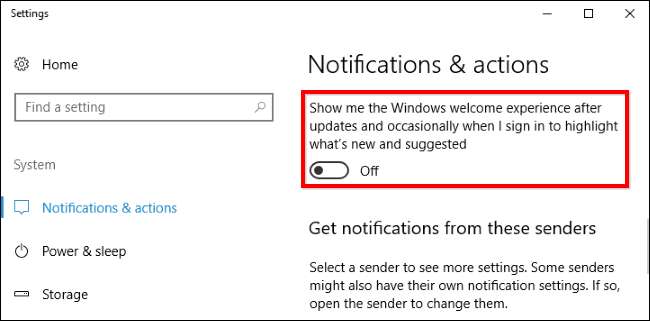
Evite que Cortana rebote en la barra de tareas
RELACIONADO: Cómo deshabilitar Cortana en Windows 10
Cortana no solo se sienta en tu barra de tareas y espera a que comiences a hablar con ella. Cortana rebotará regularmente en su lugar, lo que lo alentará a intentar usarlo.
Si no quiere que Cortana lo regañe, haga clic en la barra de búsqueda de Cortana, haga clic en el ícono de Configuración, desplácese hacia abajo y desactive la opción "Tidbits de la barra de tareas" debajo de "Deje que Cortana suba de vez en cuando con pensamientos, saludos y notificaciones en el cuadro de búsqueda ”. A partir de ese momento, Cortana se sentará en silencio hasta que quieras usarlo.
Si no desea que Cortana se ejecute en absoluto, puede elegir deshabilitar Cortana con una configuración de política de grupo o de registro . Microsoft eliminó el antiguo y sencillo conmutador que le permite desactivar Cortana con la Actualización de aniversario, pero los trucos de registro y políticas de grupo aún funcionan.
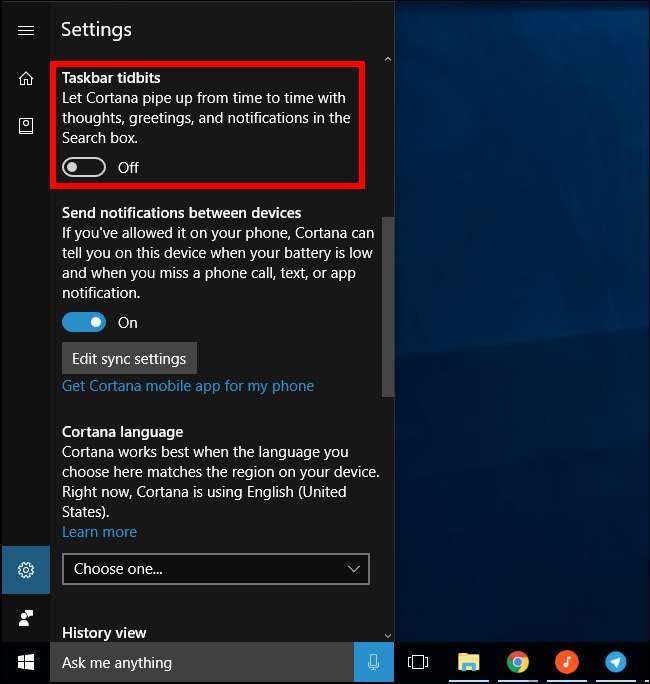
Eliminar anuncios del Explorador de archivos
RELACIONADO: Cómo deshabilitar anuncios y notificaciones en el Explorador de archivos de Windows 10
A partir del Actualización de creadores , Microsoft ahora muestra anuncios promoviendo OneDrive y Oficina 365 con un banner en la parte superior de la ventana del Explorador de archivos. Estos banners se pueden desactivar en la ventana de opciones del Explorador de archivos.
Para deshabilitar estas opciones, abra la ventana de opciones del Explorador de archivos haciendo clic en la pestaña "Ver" en la parte superior de la ventana del Explorador de archivos y haciendo clic en el botón "Opciones" en la cinta. Haga clic en la pestaña "Ver" en la parte superior de la ventana Opciones de carpeta que aparece, desplácese hacia abajo en la lista de configuraciones avanzadas y desmarque la opción "Mostrar notificaciones del proveedor de sincronización".
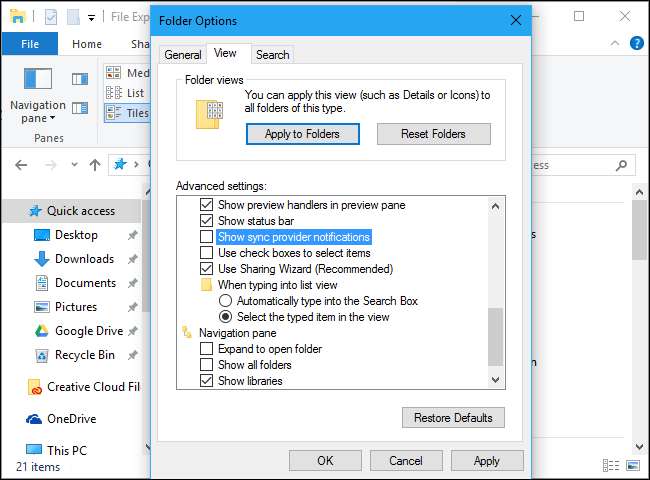
Elimina las notificaciones de "Get Office"
RELACIONADO: Cómo deshabilitar las notificaciones "Obtener Office" en Windows 10
Windows 10 incluye una aplicación "Obtener Office" que se encuentra allí, que proporciona notificaciones que sugieren que descargue Oficina 365 y disfrute de una prueba gratuita de un mes.
A detener esas notificaciones de Get Office , dirígete a Configuración> Sistema> Notificaciones y acciones, desplázate hacia abajo y configura las notificaciones para la aplicación "Obtener Office" en "Desactivado". También puede simplemente encontrar la aplicación Get Office en el menú Inicio, hacer clic con el botón derecho y seleccionar "Desinstalar". Sin embargo, puede volver a aparecer cuando actualice Windows 10 en el futuro.
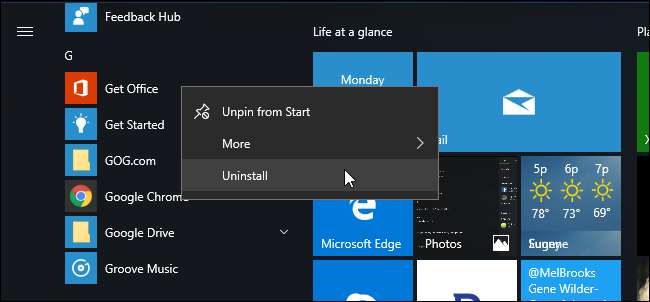
Desinstale Candy Crush Saga y otras aplicaciones instaladas automáticamente
Windows 10 "descarga automáticamente" aplicaciones como Candy Crush Soda Saga , Flipboard, Twitter y Minecraft: Edición de Windows 10 cuando se registra por primera vez. Los fabricantes de PC también pueden agregar sus propias aplicaciones y mosaicos en vivo que aparecen instalados de forma predeterminada.
Estas aplicaciones se instalan como parte de la "Experiencia del consumidor de Microsoft". Había una configuración de política de grupo para deshabilitar esto, pero se eliminó de las versiones para consumidores de Windows 10 en la Actualización de aniversario. Solo los usuarios de Windows 10 Enterprise, ni siquiera los usuarios de Windows 10 Professional, pueden desactivar esta opción.
Sin embargo, puede eliminar estas aplicaciones y mosaicos. Para hacerlo, simplemente abra el menú Inicio, busque las aplicaciones que no desee utilizar, haga clic con el botón derecho en ellas y seleccione "Desinstalar". Aplicaciones como Candy Crush Soda Saga y FarmVille 2: Escape del campo aparecerán como mosaicos de forma predeterminada, pero también puede encontrarlos en la lista de todas las aplicaciones.
Algunas aplicaciones simplemente reciben un mosaico, pero aún no se han descargado. Para eliminar estos mosaicos, simplemente haga clic con el botón derecho en el mosaico y seleccione "Desanclar desde Inicio". No verá la opción "Desinstalar" porque los mosaicos son solo enlaces que lo llevan a la Tienda Windows donde puede descargar la aplicación.

Deshabilitar Live Tiles y desanclar aplicaciones de Windows
RELACIONADO: Cómo hacer que el menú de inicio de Windows 10 se parezca más a Windows 7
Si bien puede eliminar las aplicaciones que están instaladas como parte del programa Microsoft Consumer Experience, Windows 10 también incluye bastantes aplicaciones que no puede desinstalar y que le anuncian. Por ejemplo, los mosaicos de Store y Xbox a menudo utilizan la función de "mosaico en vivo" para anunciar aplicaciones y juegos que Microsoft quiere que descargue.
Para deshabilitar los mosaicos en vivo que le anuncian, haga clic con el botón derecho en un mosaico y seleccione Más> Desactivar mosaico en vivo. También puede simplemente hacer clic con el botón derecho en un mosaico y seleccionar "Desanclar desde el inicio" para deshacerse del mosaico por completo. Incluso puedes elegir desanclar todas las fichas y solo use la lista Todas las aplicaciones para iniciar aplicaciones, si lo desea.
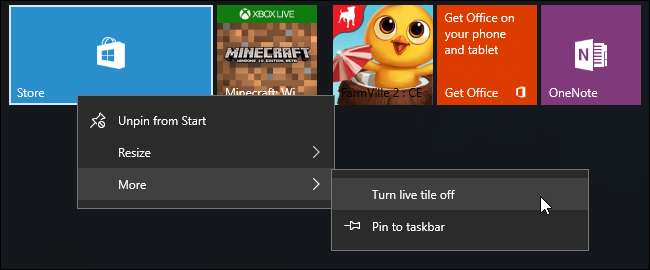
Evite el juego de solitario incorporado
RELACIONADO: No tiene que pagar $ 20 al año por solitario y buscaminas en Windows 10
Manténgase alejado del juego "Microsoft Solitaire Collection" preinstalado en Windows 10. Esta aplicación no solo tiene publicidad, tiene anuncios de video de 30 segundos de duración. Usted puede evitar la publicidad pagando $ 10 al año . El juego Microsoft Minesweeper no está instalado de forma predeterminada, pero también tiene su propia tarifa de suscripción de $ 10 al año. Esos son precios elevados para juegos que solían ser gratuitos.
En su lugar, juega a otro juego de solitario gratuito. Google ahora ofrece un juego de solitario: simplemente busque "solitario" y podrá jugar al solitario sin anuncios en los resultados de búsqueda de Google.
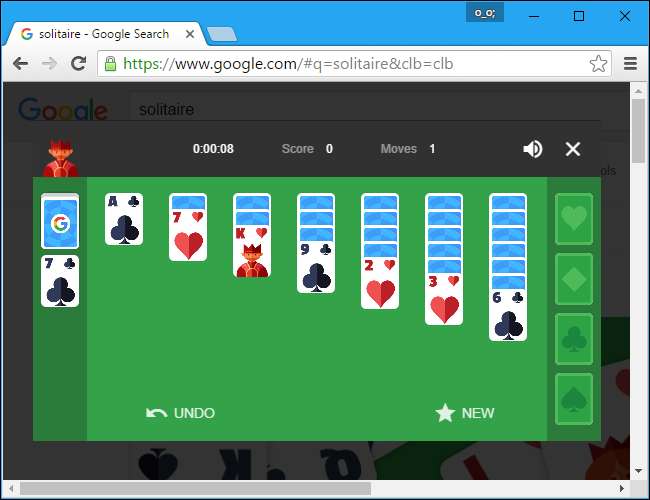
También hemos creado nuestros propios juegos de Solitario y Buscaminas completamente gratuitos en URL a las que cualquiera puede acceder en un navegador de escritorio. No pusimos ningún anuncio en estos juegos, por lo que puedes jugar sin anuncios:
Eliminar anuncios del espacio de trabajo de Windows Ink
RELACIONADO: Cómo usar (o deshabilitar) el espacio de trabajo de Windows Ink en Windows 10
los Espacio de trabajo de Windows Ink incluye su propia sección "Aplicaciones sugeridas" que anuncia aplicaciones habilitadas para lápiz disponibles en la Tienda Windows. Puede desactivarlos y visitar la Tienda Windows si alguna vez desea encontrar más aplicaciones habilitadas para lápiz.
Vaya a Configuración> Dispositivos> Lápiz y tinta de Windows y configure la opción "Mostrar sugerencias de aplicaciones recomendadas" en la opción "Desactivado" para deshacerse de estos anuncios de aplicaciones sugeridas.
Solo verá la sección "Lápiz y tinta de Windows" en la aplicación Configuración si su PC admite la entrada de lápiz.
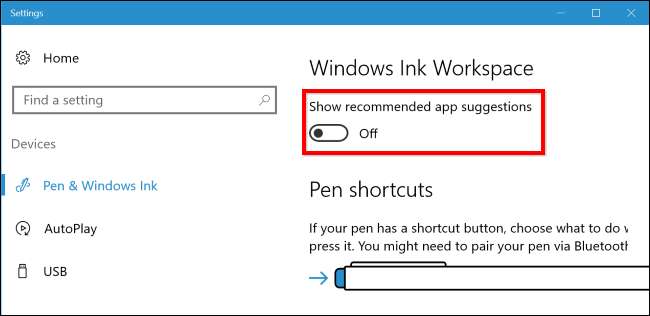
Ocultar sugerencias de aplicaciones en el panel Compartir
Creators Update de Windows 10 agregó un nuevo panel Compartir al Explorador de archivos. Haga clic en la pestaña "Compartir" en la cinta y haga clic en el botón "Compartir" para abrirlo y compartir un archivo con una aplicación instalada.
De forma predeterminada, este cuadro de diálogo no solo enumera las aplicaciones instaladas, sino que también muestra las aplicaciones "sugeridas" que Windows quiere que instales desde la Tienda. Para ocultar estas aplicaciones sugeridas, haga clic con el botón derecho en el cuadro de diálogo Compartir y desmarque "Mostrar sugerencias de aplicaciones".
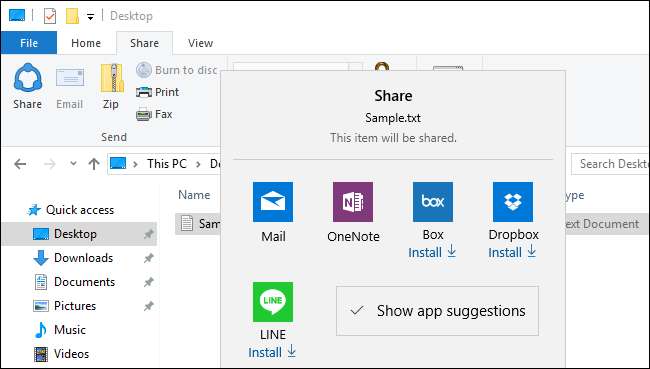
Espere ver a Microsoft agregar más publicidad a Windows 10 en futuras actualizaciones importantes. Actualización de aniversario de Windows 10 convirtió más de los mosaicos predeterminados en el menú Inicio en "mosaicos patrocinados", por ejemplo.







